
Pressemitteilung -
Ein Leitfaden zum Herunterladen von YouTube-Playlists auf den PC auf 4 Möglichkeiten
YouTube ist eine der größten Video-Sharing-Plattformen weltweit, auf der Sie immer Ihre gewünschten Videos und Musik finden können. Wenn Sie YouTube-Playlists herunterladen möchten, wie geht das? Folgen Sie diesem Artikel über MiniTool Video Converter, um zu erfahren, wie Sie YouTube-Playlists auf den PC herunterladen.
Im folgenden Teil werden wir Desktop-Anwendungen und Online-Tools vorstellen, mit denen Sie YouTube-Playlists auf den PC herunterladen können. Als Bonus wird dieser Artikel 2 YouTube-Playlists-Konverter empfehlen. Lesen Sie weiter, um mehr zu erfahren.
Wie kann man YouTube-Playlists auf den PC herunterladen?
YouTube ist eine wertvolle Ressource mit Tausenden von Videos und Musikstücken. Wenn Sie Videos ansehen oder Musik offline hören möchten, hoffen Sie möglicherweise, YouTube-Playlists auf den PC herunterzuladen, um Videos oder Musik bequem zu genießen. Hier empfehlen wir 2 kostenlose Desktop-YouTube-Playlists-Downloader, um Ihre gewünschten Playlists herunterzuladen.
#1. MiniTool Video Converter
Der erste kostenlose YouTube-Playlists-Downloader für den PC ist MiniTool Video Converter. Er verfügt über eine intuitive Benutzeroberfläche ohne Werbung und gebündelte Installationen. Es kann in wenigen Sekunden das Herunterladen von Videos, Audio, Playlists und Untertiteln von YouTube in die Ausgabeformate MP4, WEBM, MP3 und WAV ermöglichen.
MiniTool Video Converter kann bis zu 10 Videos in einer Playlist gleichzeitig herunterladen und sie als MP3-, MP4- und WAV-Dateien speichern. Wenn Sie Videos mit Untertiteln herunterladen, kann er auch die Originaluntertitel automatisch herunterladen und sie im SRT-Format speichern.
Wie Sie YouTube-Untertitel herunterladen, erfahren Sie in diesem Artikel: Wie man YouTube-Untertitel herunterlädt – 2 Lösungen.
MiniTool Video Converter kann Video- und Audiodateien in über 1.000 Formate konvertieren, wie z. B. MP4, MOV, MKV, WEBM, MP3, AAC, WAV usw. Außerdem unterstützt er die Batch-Dateikonvertierung und kann bis zu 5 Dateien auf einmal konvertieren.
Zusätzlich kann MiniTool Video Converter alles aufzeichnen, was auf Ihrem Computerbildschirm geschieht. Er unterstützt MP4-Ausgabeformate und den Export von 1080p-Videos ohne Wasserzeichen. Am wichtigsten ist, dass Sie Bildschirme ohne Zeitbegrenzung aufzeichnen können.
Hauptfunktionen von MiniTool Video Converter:
- Videos, Audio und Playlists in MP4-, WEBM-, MP3- und WAV-Dateien herunterladen
- Bis zu 10 Videos in einer Playlist gleichzeitig herunterladen
- Video- und Audiodateien in über 1.000 Ausgabeformate konvertieren
- Batch-Dateikonvertierung unterstützen
- Bildschirmaufnahmen im MP4-Format ohne Wasserzeichen
- Keine Zeitbegrenzung bei Bildschirmaufnahmen
Kurz gesagt, MiniTool Video Converter ist ein leistungsstarker Videokonverter, YouTube-Video-Downloader und Bildschirmrekorder. Nun lernen Sie, wie Sie mit MiniTool Video Converter eine YouTube-Playlist auf den Computer herunterladen.
Schritt 1. Klicken Sie auf die Schaltfläche unten, um MiniTool Video Converter herunterzuladen, und folgen Sie den Anweisungen auf dem Bildschirm, um das Programm zu installieren.

Schritt 2. Starten Sie das Programm und wechseln Sie zum Tab Video Herunterladen.
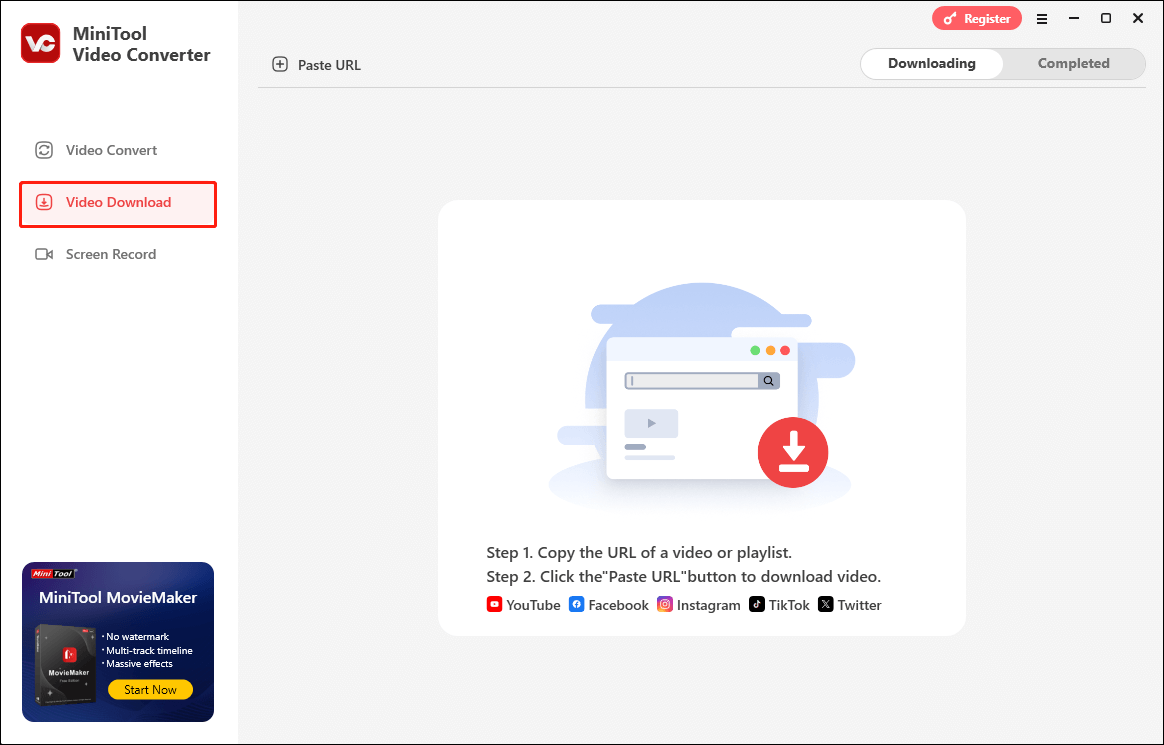
Schritt 3. Klicken Sie auf das Symbol Menü in der oberen rechten Ecke und wählen Sie Einstellungen aus der Liste. Wechseln Sie zum Tab Download, klicken Sie auf Durchsuchen, um das Speicherziel auszuwählen, und legen Sie die maximale aktuelle Downloadanzahl auf 10 fest. Sobald Sie die Einstellungen bestätigt haben, klicken Sie auf OK, um zu speichern.
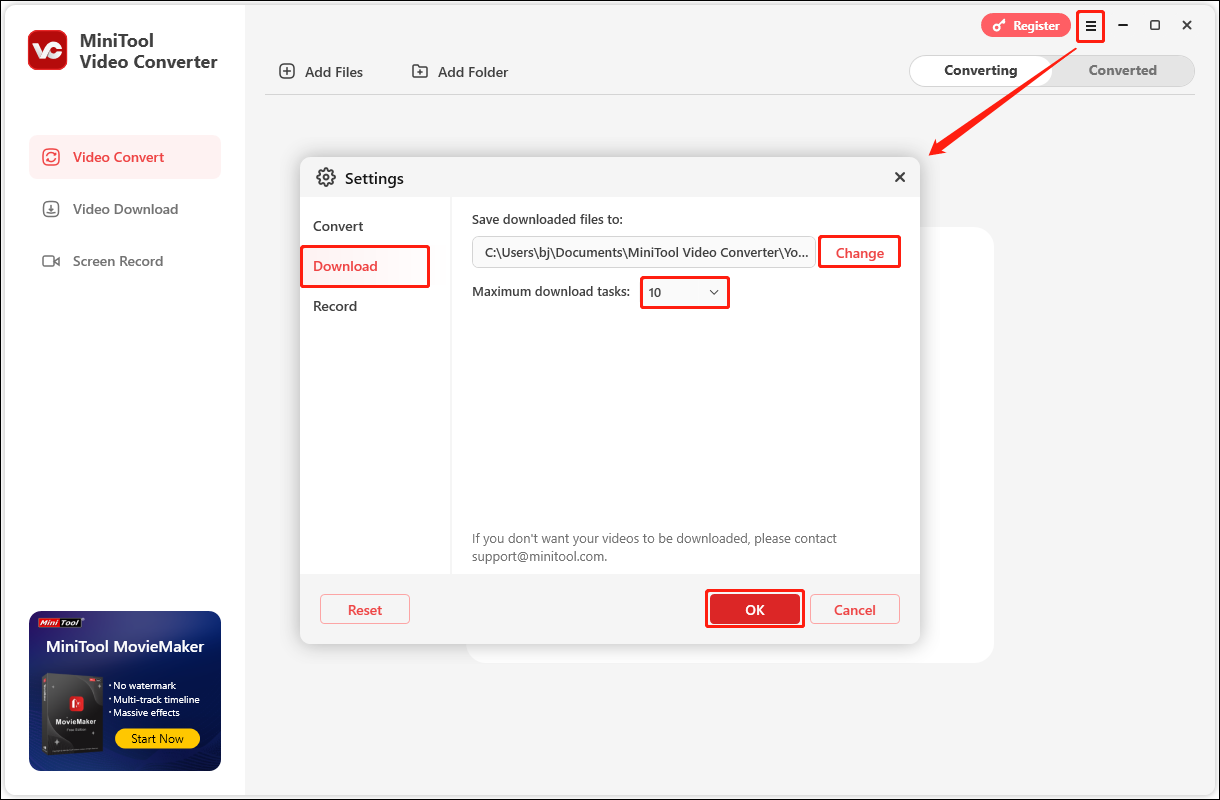
Schritt 4. Gehen Sie zu YouTube, kopieren Sie die URL der Playlist, die Sie herunterladen möchten, kehren Sie zu MiniTool Video Converter zurück und fügen Sie den Link in die Adressleiste ein. Dann klicken Sie auf die Schaltfläche Herunterladen.
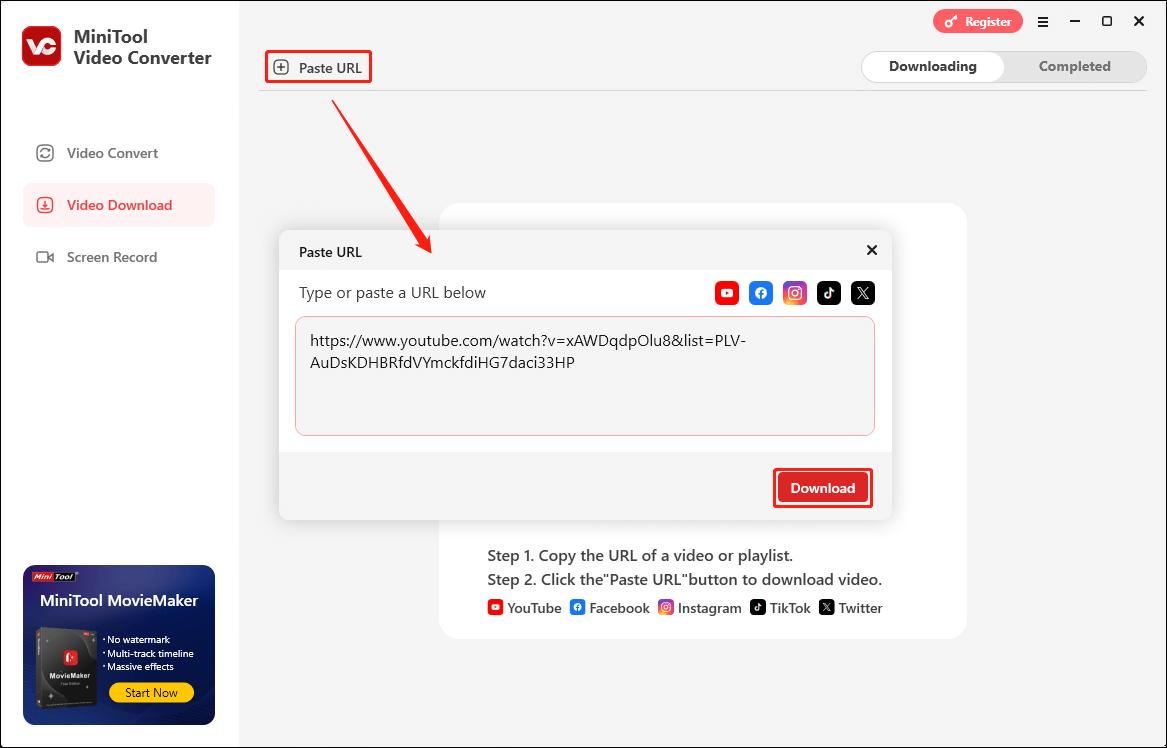
Schritt 5. Wählen Sie mp4, mp3 oder wav als Ausgabeformat und klicken Sie auf Herunterladen, um mit dem Herunterladen zu beginnen.
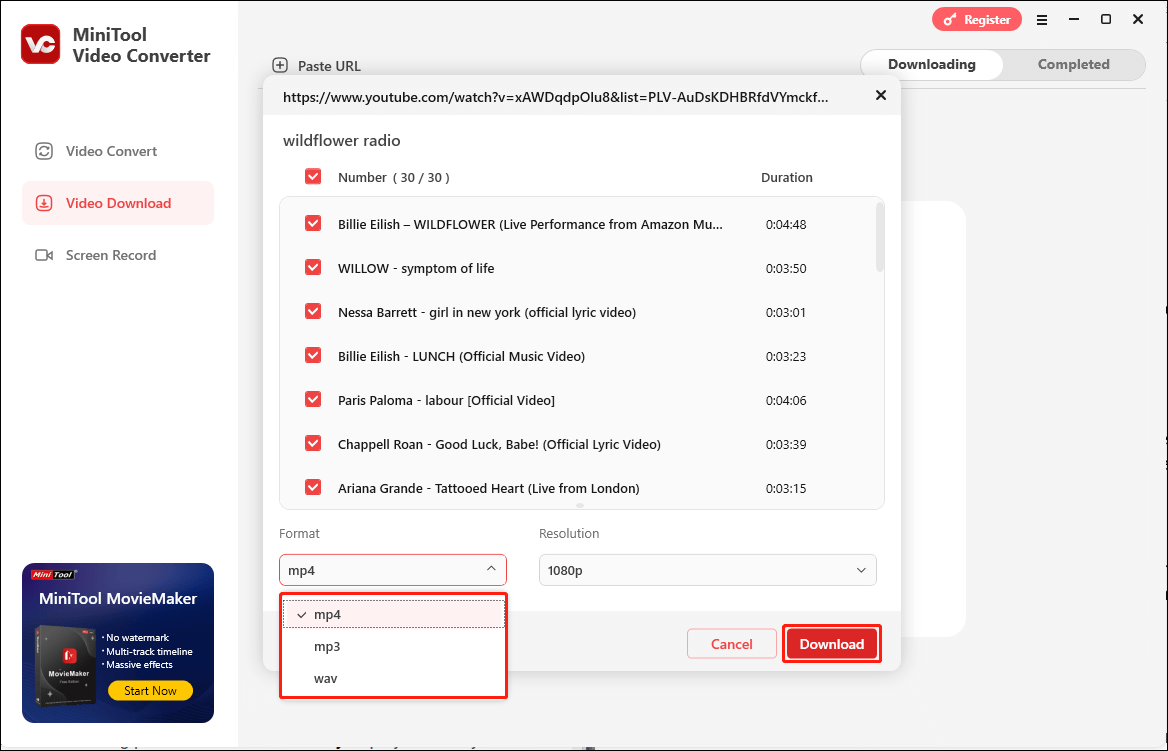
Schritt 6. Wenn der Downloadvorgang abgeschlossen ist, wechseln Sie zur Registerkarte Heruntergeladen und klicken Sie auf Abspielen, um ihn direkt abzuspielen, und auf Zur Datei navigieren, um die Datei zu finden.
#2. iTubeGo
Ein weiterer kostenloser YouTube-Playlists-Downloader für den PC ist iTubeGo. Er ist für Mac-, Windows- und Android-Geräte verfügbar. Es ist ein leistungsstarker Video-Downloader, der YouTube-Videos und -Playlists in MP3-, WAV-, MP4-, MOV- und andere Ausgabeformate in hoher Qualität herunterladen kann.
iTubeGo ermöglicht es den Nutzern außerdem, Videos von anderen Plattformen herunterzuladen, darunter Facebook, Instagram, Dailymotion, SoundCloud usw. Gleichzeitig kann er Untertitel und Liedtexte in verschiedenen Sprachen herunterladen.

Links
- Ein Leitfaden zum Herunterladen von YouTube-Playlists auf den PC auf 4 Möglichkeiten
- Wie man eine YouTube-Playlist auf ein anderes Konto überträgt
- Methoden, die Ihnen helfen, YouTube-Playlists ohne Werbung zu sehen
- Die besten Methoden, um YouTube-Wiedergabelisten in Spotify zu importieren
- So lädt man YouTube-Playliste kostenlos in MP3/MP4 herunter
Themen
Kategorien
MiniTool® Software Ltd. ist ein professionelles Software-Entwicklungsunternehmen und stellt den Kunden komplette Business-Softwarelösungen zur Verfügung. Die Bereiche fassen Datenwiederherstellung, Datenträgerverwaltung, Datensicherheit und den bei den Leuten aus aller Welt immer beliebteren YouTube-Downloader sowie Videos-Bearbeiter. Bis heute haben unsere Anwendungen weltweit schon über 40 Millionen Downloads erreicht. Unsere Innovationstechnologie und ausgebildeten Mitarbeiter machen ihre Beiträge für Ihre Datensicherheit und -integrität.



